Температура процессора Intel: как ее узнать; какую считать нормальной, а какую перегревом

Всем доброго дня!
Если ваш ПК/ноутбук начал вести себя как-то «странно»: слышен сильный гул кулеров, корпус стал слишком теплым/горячим (каким не был раньше), сильно тормозит или вообще выключается — знайте, что это все симптомы перегрева!
Вообще, температура может начать расти по разным причинам: скопление большого количества пыли на решетках радиатора и вентиляционных отверстий, плохо-работающий кулер, засохшая термопаста, расположение устройства под прямыми солнечными лучами и пр.
Стоит отметить, что если ваш ЦП постоянно работает при высокой температуре — то его ресурс эксплуатации может значительно снизиться. Поэтому, крайне желательно вовремя узнать о перегреве, и принять меры.
В этой статье приведу самые распространенные вопросы о температуре по процессорам Intel, и дам несколько советов по ее снижению.
Как узнать и отслеживать температуру процессора
Способ №1
Наиболее просто способ для мониторинга за температурой — использовать спец. утилиты. Их сейчас довольно-таки много, одна из лучших (на мой скромный взгляд) — это AIDA 64 (см. скрин ниже).
Для просмотра температуры всех компонентов ПК/ноутбука — достаточно открыть вкладку «датчики» .
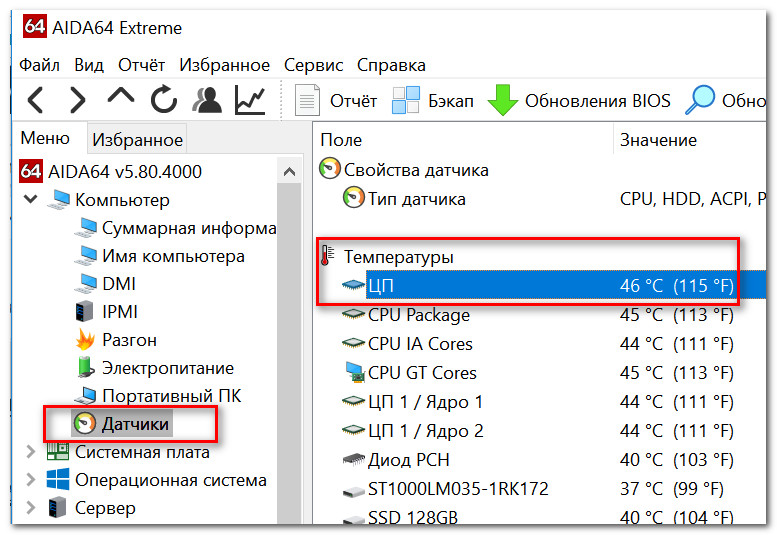
Датчики — утилита AIDA
Причем, утилиту можно настроить так, чтобы она в режиме реального времени показывала вам в трее, что происходит с температурой. Для этого прост откройте ее настройки и включите «Значки датчиков» . Пример представлен на скрине ниже ( ).
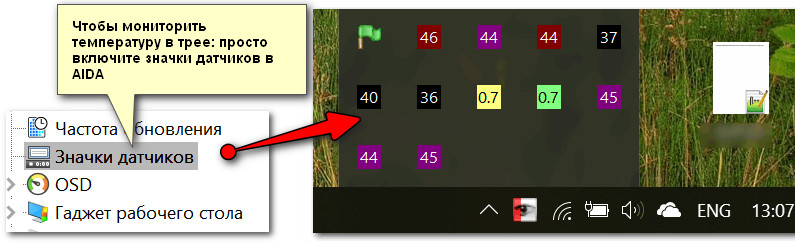
Мониторинг за температурой в процессе работы (AIDA)
Еще одна утилита, которая заслуживает внимания, это Core Temp . Ее официальный сайт: https://www.alcpu.com/CoreTemp/
Утилита очень компактна, способна показать максимум информации: кол-во ядер ЦП, точную модель, платформу, тактовую частоту, и т.д. Пример показан на скрине ниже. Программа, кстати, «всеядная», поддерживает большинство современных ЦП.
Также обратите внимание, что она показывает не только текущую температуру, но и мин. и макс. значения.

Core Temp — макс., мин., средн. значение температуры
👉 Способ №2 (BIOS/UEFI)
Чтобы узнать температуру ЦП (CPU) — не обязательно использовать спец. утилиты, можно это сделать в BIOS (UEFI).
Правда, этот способ немного не удобен: дело в том, что пока вы войдете в BIOS — температура может значительно измениться! И гораздо более эффективно ее отслеживать прямо в Windows, «не отходя» далеко от используемого софта.
Как правило, температура CPU представлена на первом экрана в разделе (Main). См. пример как это выглядит в современной версии UEFI.
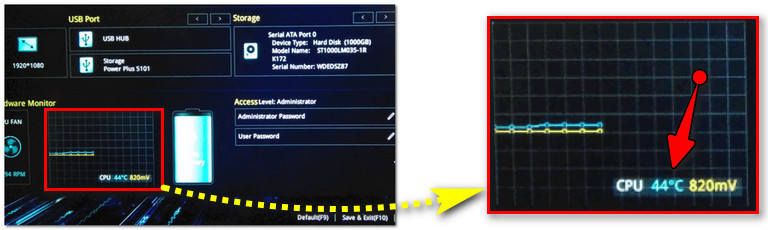
Просмотр температуры CPU в UEFI
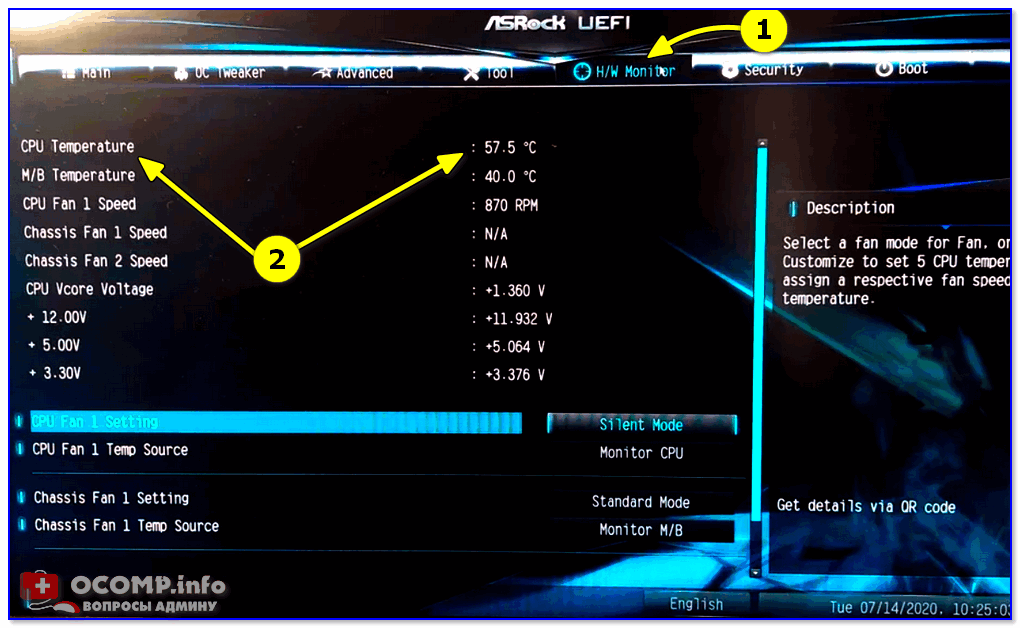
CPU Temperature // ASRock UEFI
Какую температуру считать нормальной, а что уже перегрев
Довольно популярный вопрос.
Вообще, я бы здесь все же не стал обобщать и давать какие-то средние цифры по температуре. Дело в том, что процессоров Intel за последние 2 десятка лет выпущено сотни (и у некоторых критические температуры отличаются друг от друга на десятки градусов!).
👉 Поэтому совет №1: узнайте точную модель своего процессора (можно в программах, которые были приведены чуть выше) , затем зайдите на официальную страничку Intel, и откройте тех. характеристики именно своего ЦП.
Официальная страничка Intel — https://ark.intel.com
Выбрав модель своего процессора, сможете узнать полную информацию о нем.
Обратите внимание, в спецификации к ЦП может быть указана «одна из температур»: T junction, T jmax, T case. Кратко, что означает каждая из аббревиатур, привожу ниже.
T junction — это температура «перехода», т.е. при достижении которой, будет автоматически отключен процессор (критическая точка). Обычно, именно это значение указано в большинстве случаев.
T jmax — температура при которой начинается троттлинг (т.е. процессор начинает работать медленнее (мене производительно), компьютер начинает при этом тормозить).
T case — это температура в центре теплораспределительной крышки процессора. Также можно ориентироваться и по ней.
Например, возьмем достаточно «старый» процессор Intel® Pentium® 4 550 (от 2004 г.) — его критическая температура около 70°C*. И крайне нежелательно, чтобы при работе температура не выходила за диапазон 50÷55°C.
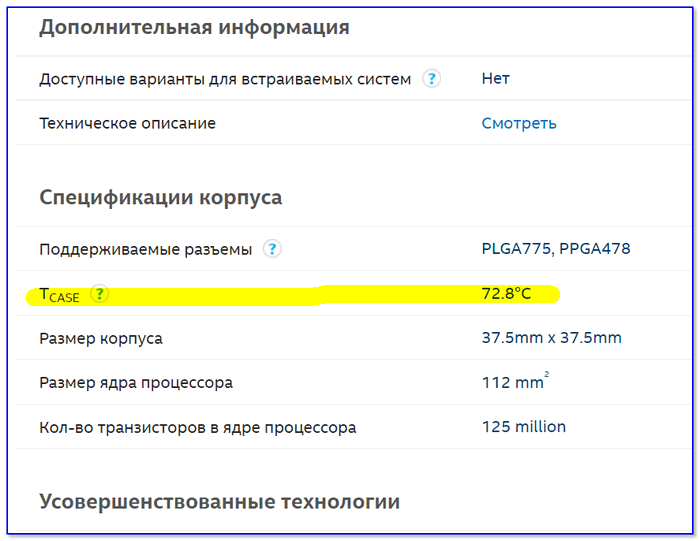
Pentium® 4 550 — скрин с официального сайта Intel
Если брать для сравнения современный процессор Intel Core i5 (8-10-го поколения), то его критическая температура примерно 100°C. Рабочая температура от 30 до 60°C , перегревом можно считать всё, что выше 70°C (нежелательно, чтобы температура превышала это значение).
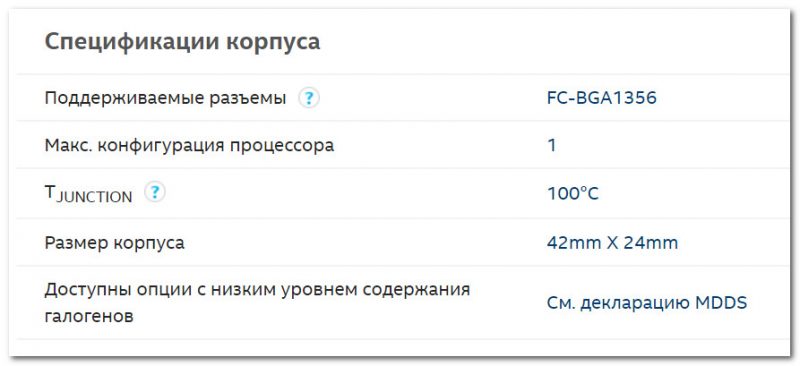
Intel Core i-5 (8-е поколение)
Отмечу, что при высокой температуре, в принципе, ЦП будет работать как ни в чем небывало, однако время его эксплуатации снижается (иногда, значительно 👇).
Кстати, многие спрашивают, что будет при перегреве . Так вот, процессор сначала начнет снижать свою производительность (называется это троттлингом) , чтобы попытаться снизить температуру, если это ни к чему не приводит, и температура достигает критической точки — то компьютер просто выключается (чтобы ничего не «сгорело»). Такая вот двухуровневая защита, которая неплохо себя зарекомендовала.
Еще один популярный вопрос: «может ли сгореть процессор?». Может. Но современные ЦП достаточно «умные» и спалить их не так легко (даже неумелым разгоном, это не так уж просто. ). Как правило, чаще наблюдаются проблемы с мат. платой, видеокартой и др. комплектующими.
Как можно снизить температуру [практические советы]
- первое, что порекомендую в этом случае, это обратить внимание на пыль. Дело в том, что со временем она осаждается на вентиляционные отверстия компьютера, на радиаторе процессора, тем самым ухудшает воздухообмен (как следствие температура растет). Вообще, в среднем, компьютер следует чистить 1-2 раза в год;

Нередко, когда в ноутбуке скапливаются просто клубки пыли!

Классический вентилятор

Под ноутбук положена книга
PS
Кстати, о ноутбуках! Если вы не знаете как почистить свой ноутбук от пыли — рекомендую ознакомиться с вот этой статьей: https://ocomp.info/kak-pochistit-noutbuk-ot-pyili.html.
Дело в том, что многие модели ноутбуков достаточно легко поддаются чистке, и вся их «разборка» будет сводиться к снятию одной небольшой защитной крышки (с чем сможет справится любой начинающий пользователь). Если у вас такая конструкция устройства — то, наверное, нет смысла за эту операцию платить сервисам.
Первая публикация: 18.07.2018
Рейтинг лучших программ для проверки температуры процессора в 2023 году

Программы для мониторинга температуры процессора используют разные датчики для снятия показаний. Благодаря знаниям об актуальной температуре вашего процессора, вы станете уверены, что ваша система охлаждения справляется, и компьютер проживёт дольше.
Оглавление показать
- Возможные причины увеличения температуры процессора
- Какая нормальная температура процессора ?
- Способы снижения температуры процессора
- Почему необходимо контролировать температуру компьютера ?
- Лучший бесплатный инструмент для записи и отображения температуры: Core Temp
- Лучшее для просмотра в реальном времени: HWMonitor
- Лучший бесплатный инструмент для контроля температуры, напряжения и скорости вращения вентиляторов: Open Hardware Monitor
- Лучшее для обзора и получения подробной информации о компонентах компьютера: HWiNFO
- Лучшее для отслеживания каждого аспекта компьютера: NZXT CAM
- Лучшее для повторного просмотра ранее полученных данных: Speccy
- Для процессоров Intel с хорошей возможностью настроек: Real Temp
Процессоры обычно способны выдерживать высокие температуры. Современные чипы могут выдерживать до ~100 градусов по Це́льсию. При этом срок службы других компонентов из-за повышенной температуры может сократиться.
Процессоры умеют регулировать свою частоту в зависимости от температуры. При повышении температуры частота снижается для предотвращения перегрева и производительность процессора падает.
На графике ниже указана частота процессора в зависимости от температуры. Для тестирования рассматривался процессор Intel Core i7 4790 с кулером Gelid Silent Spirit Rev.2.
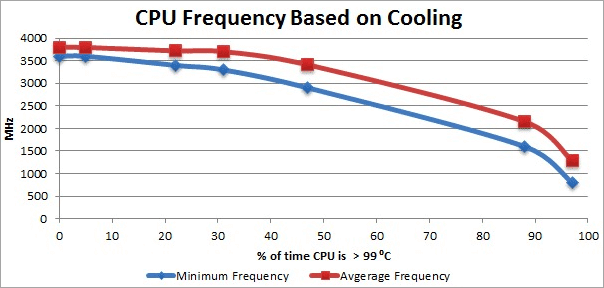
Если вы регулярно пользуетесь сильно нагружающими процессор приложениями, из-за чего он нагревается, необходимо иметь возможность регулировать скорость вращения вентилятора. Быть может, потребуется более продвинутый кулер с массивным радиатором, замена термопасты и прочие действия для приведения температуры процессора в норму.
Возможные причины увеличения температуры процессора
Таких причин может быть несколько. Среди них пыль в системном блоке, низкая скорость вращения вентилятора и разгон процессора. Попадание на компьютер вирусов, вроде скрытых майнеров способно привести к постоянной максимальной нагрузке процессора, из-за чего его температура вырастет.
Вирусы (заражающие систему, файлы, макросы), трояны (бэкдоры, руткиты и т.д.), черви (электронная почта, интернет, сеть) входят в число наиболее распространённых видов вредоносных программ. Они тоже могут быть причиной увеличения температуры процессора.
Некоторые программы нагружают процессор сильнее других. Среди них программы для редактирования видео и графики, “тяжёлые” игры на максимальной графике, программы для записи DVD и т.д. Автозапуск программ может оказывать влияние на степень нагрузки на процессор. Браузеры тоже могут задействовать ресурсы процессора, так как их плагины и расширения способны работать в фоновом режиме незаметно для пользователей.
Какая нормальная температура процессора ?
Температура процессора должна находиться в промежутке между 35 и 55 градусами по Цельсию в режиме ожидания компьютера. Если вы запустили игру, обработку видео, приложения для распределённых вычислений вроде BOINC и Folding@home, нагрузка на процессор может приближаться к 100%, а температура достигать 70-80 градусов. Температура процессора 80-100 градусов является максимально допустимой. При достижении таких значений частота процессора будет снижаться.
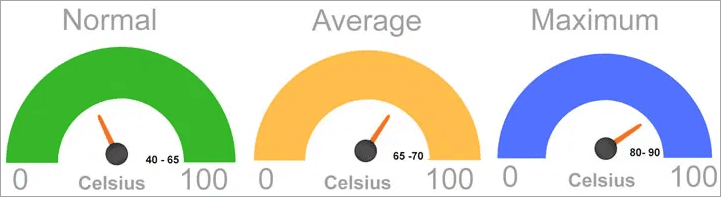
Способы снижения температуры процессора
Вот что нужно сделать, если температура процессора превысила отметку в 80 градусов:
- Удостоверьтесь, что вентилятор на процессоре работает.
- Убедитесь в отсутствии большого количества пыли внутри системного блока.
- Размещайте компьютер в прохладном месте (не стоит ставить его вплотную к горячей батарее).
- Проверьте наличие термопасты между процессором и радиатором. Её рекомендуется менять каждые два года (могут быть исключения).
- Уберите разгон, если он есть. Вернуть частоту процессора на номинальное значение можно в настройках в BIOS.
Источник https://ocomp.info/temperatura-protsessora-intel.html
Источник https://trashexpert.ru/software/the-best-programs-to-check-the-temperature-of-the-processor/
Источник